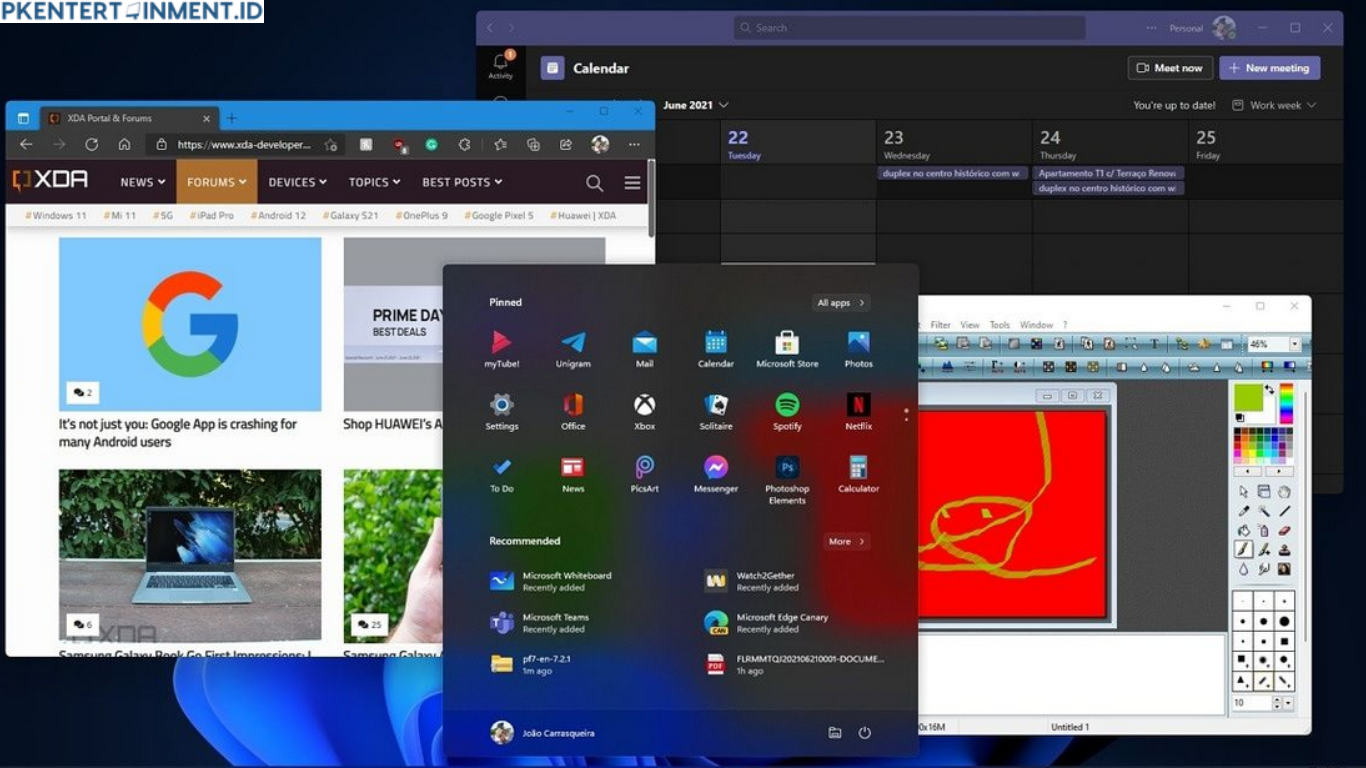Cara Buka Banyak Aplikasi Sekaligus di Windows 10 - Kamu pasti pernah kan, lagi asyik kerja atau belajar tapi butuh buka banyak aplikasi sekaligus di laptop atau PC? Apalagi kalau kamu pengguna Windows 10, pasti udah nggak asing dengan multitasking.
Nah, ternyata ada beberapa cara simpel dan efektif yang bisa bikin kamu lebih produktif dan efisien saat bekerja dengan banyak aplikasi. Yuk, simak tutorial ini sampai habis untuk tahu cara buka banyak aplikasi sekaligus di Windows 10!
Daftar Isi Artikel
Cara Buka Banyak Aplikasi Sekaligus di Windows 10
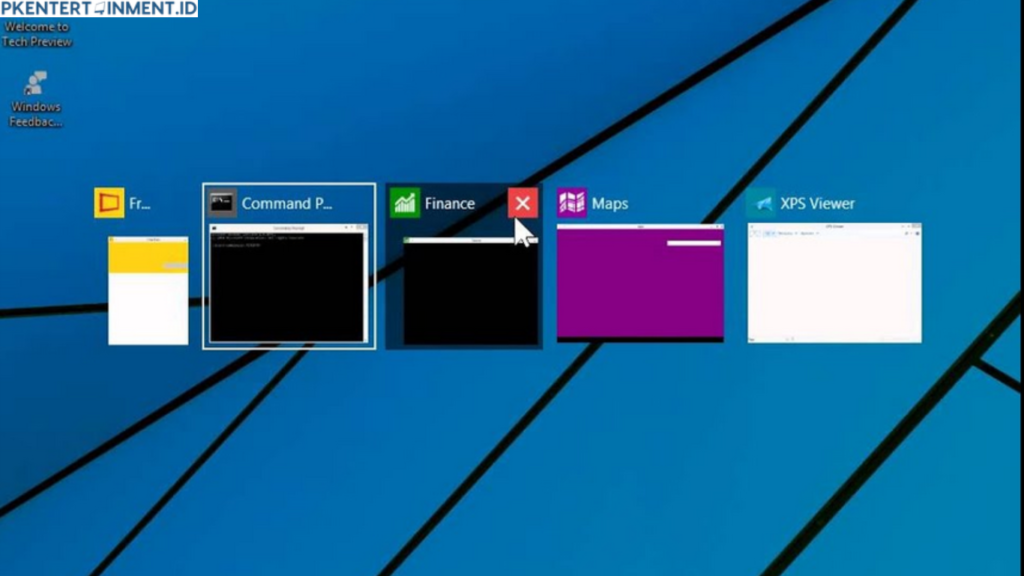
Supaya kamu makin paham dan bisa langsung praktek, kita akan bahas beberapa cara buka banyak aplikasi sekaligus di Windows 10 yang paling efektif. Mulai dari fitur Task View sampai Virtual Desktop, semuanya ada di sini!
1. Menggunakan Fitur Task View
Task View adalah fitur di Windows 10 yang memungkinkan kamu melihat semua aplikasi yang sedang terbuka dalam satu layar. Fitur ini sangat berguna untuk berpindah dari satu aplikasi ke aplikasi lain dengan cepat.
Cara Menggunakan Task View
- Tekan tombol Windows + Tab di keyboard.
- Layar akan menampilkan semua aplikasi yang sedang kamu buka.
- Pilih aplikasi yang ingin kamu gunakan atau tambahkan aplikasi baru.
Dengan Task View, kamu bisa lihat seluruh aplikasi yang aktif tanpa perlu susah payah minimize dan maximize jendela secara manual. Cara buka banyak aplikasi sekaligus di Windows 10 ini cocok banget buat kamu yang sering pindah-pindah aplikasi.
2. Membagi Layar dengan Snap Assist
Snap Assist adalah salah satu fitur unggulan di Windows 10 yang memungkinkan kamu membuka beberapa aplikasi dalam satu layar. Dengan cara ini, kamu bisa melihat dua atau lebih aplikasi secara bersamaan di layar.
Langkah-langkah Menggunakan Snap Assist
- Buka aplikasi yang ingin kamu tampilkan di layar.
- Tarik jendela aplikasi ke salah satu sudut layar hingga terlihat efek "snap".
- Windows 10 akan memberikan opsi untuk membuka aplikasi lain di sisa ruang layar.
- Pilih aplikasi yang ingin kamu buka di samping aplikasi pertama.
Dengan Snap Assist, kamu bisa membuka hingga empat aplikasi sekaligus dalam satu layar. Cara buka banyak aplikasi sekaligus di Windows 10 ini bisa bikin kerja atau belajar jadi lebih efisien dan praktis!
3. Memanfaatkan Virtual Desktop
Virtual Desktop memungkinkan kamu membuat desktop virtual baru sehingga kamu bisa mengatur aplikasi yang terbuka di desktop berbeda. Ini cocok buat kamu yang ingin memisahkan aplikasi kerja dengan aplikasi hiburan, misalnya.
Cara Mengaktifkan Virtual Desktop
- Tekan Windows + Tab untuk membuka Task View.
- Pilih opsi New Desktop atau Desktop Baru di bagian atas layar.
- Buka aplikasi di desktop virtual baru sesuai kebutuhan kamu.
Dengan Virtual Desktop, kamu bisa mengelola berbagai aplikasi sekaligus tanpa membuat tampilan layar berantakan. Fitur ini salah satu cara buka banyak aplikasi sekaligus di Windows 10 yang nggak cuma praktis, tapi juga efektif untuk meningkatkan fokus!
4. Menggunakan Shortcut Keyboard untuk Pindah Aplikasi
Windows 10 memiliki beberapa shortcut keyboard yang bisa membantu kamu berpindah antar aplikasi dengan cepat. Fitur ini sangat berguna jika kamu sedang bekerja dengan banyak aplikasi secara bersamaan.
Shortcut Keyboard yang Berguna
- Alt + Tab: Untuk berpindah antar aplikasi yang terbuka.
- Windows + Tab: Untuk membuka Task View.
- Windows + Ctrl + D: Untuk membuat desktop virtual baru.
- Windows + Ctrl + Panah Kiri/Kanan: Untuk berpindah antar desktop virtual.
Dengan memanfaatkan shortcut keyboard, kamu bisa lebih cepat beralih dari satu aplikasi ke aplikasi lain tanpa harus klik mouse berkali-kali. Coba deh, cara buka banyak aplikasi sekaligus di Windows 10 ini bikin multitasking jadi lebih mudah!
Tips Agar Laptop Tetap Lancar Saat Buka Banyak Aplikasi Sekaligus
Terlalu banyak aplikasi terbuka memang bisa bikin laptop lemot. Jadi, ada beberapa hal yang bisa kamu lakukan agar laptop tetap lancar saat membuka banyak aplikasi sekaligus di Windows 10.
1. Periksa Kapasitas RAM
RAM yang cukup besar akan sangat membantu laptop kamu saat multitasking. Jika sering menggunakan banyak aplikasi sekaligus, pertimbangkan untuk menambah kapasitas RAM agar performanya tetap lancar.
2. Matikan Aplikasi yang Tidak Diperlukan
Biasanya, ada beberapa aplikasi yang berjalan di background tanpa kita sadari. Tutup aplikasi yang tidak diperlukan agar laptop tidak terbebani.
3. Bersihkan File Sampah Secara Rutin
File sementara atau cache yang menumpuk bisa mempengaruhi performa laptop. Kamu bisa gunakan fitur Disk Cleanup atau aplikasi pihak ketiga untuk membersihkan file sampah.
4. Update Sistem Operasi Windows 10
Microsoft sering merilis update untuk meningkatkan performa Windows 10. Pastikan kamu selalu mengupdate sistem operasi agar mendapatkan fitur terbaru dan perbaikan bug yang bisa memengaruhi performa multitasking.
Kesimpulan
Multitasking di Windows 10 bukan hal yang sulit, terutama jika kamu sudah tahu cara buka banyak aplikasi sekaligus di Windows 10. Mulai dari Task View, Snap Assist, hingga Virtual Desktop, semua fitur tersebut dirancang untuk mempermudah kamu dalam bekerja dengan banyak aplikasi. Dengan memahami dan memanfaatkan fitur-fitur ini, produktivitas kamu bisa meningkat pesat!
Jadi, tunggu apa lagi? Yuk, langsung coba cara buka banyak aplikasi sekaligus di Windows 10 yang sudah kita bahas di artikel ini, dan rasakan sendiri betapa mudahnya bekerja dengan banyak aplikasi dalam satu waktu!